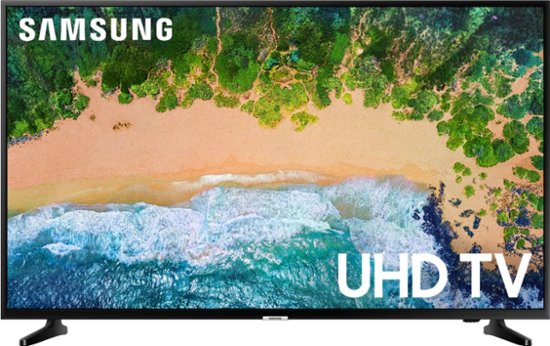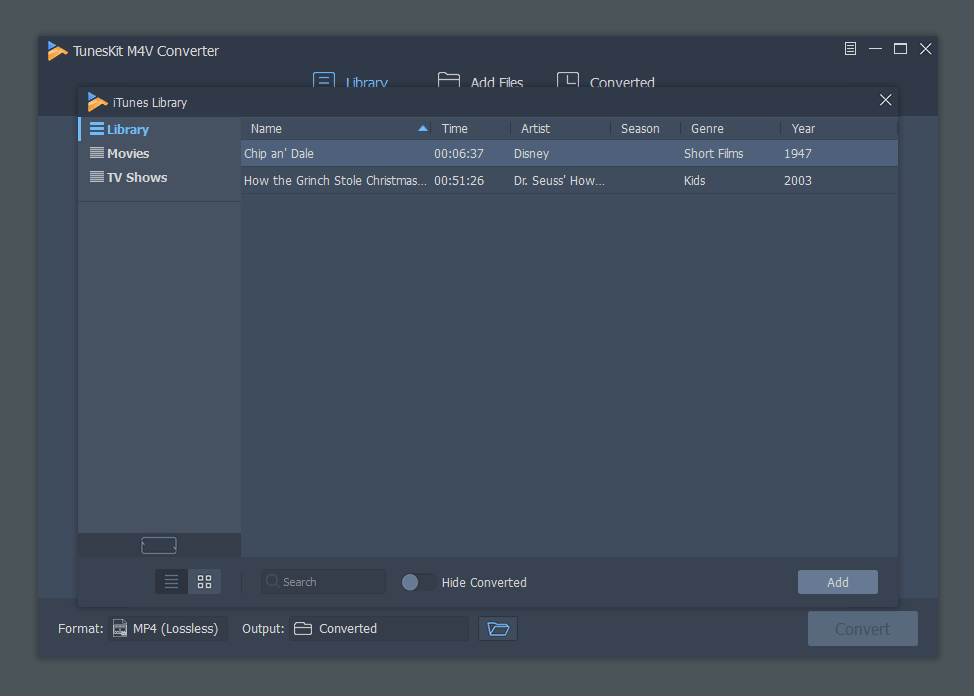iTunes Store propose une variété de fichiers vidéo, y compris des films et des émissions de télévision. Vous pouvez acheter ou louer des films ou des émissions de télévision iTunes pour regarder des vidéos iTunes. Certainement, les fichiers iTunes achetés ou loués peuvent être lus facilement avec le lecteur multimédia iTunes. De plus, ces vidéos iTunes peuvent aussi être lues sur les appareils Apple tels que iPhone, iPad, iPod et Apple TV. Mais si vous souhaitez lire et regarder des vidéos iTunes sur des appareils ou lecteurs non Apple, il serait un peu compliqué car les vidéos iTunes sont protégées par Apple FairPlay DRM (Digital Rights Management).
« Je peux bien lire les fichiers vidéo téléchargés sur la TV à partir de ma clé USB, mais les films iTunes ne peuvent pas être diffusés directement. Pourquoi ? Et comment puis-je regarder les films iTunes sur la TV ? Puis-je diffuser des films iTunes sur la TV ? »
Les films iTunes sont protégés par DRM, ce qui empêche la lecture directe des films iTunes sur les lecteurs ou appareils autres qu'Apple, tels que les téléviseurs non Apple (Samsung smart TV, Sony smart TV, etc.). Pour regarder les films iTunes sur la TV, vous devez d'abord supprimer la DRM des films iTunes, les convertir en format vidéo compatible avec la télévision, puis diffuser ou transférer les fichiers vidéo convertis sur la télévision pour les lire et regarder.
- Partie 1 : 4 options de TV populaires pour la famille
- Partie 2 : Supprimer la protection DRM des films iTunes et les convertir en télévision avec Prof. DRM de Leawo
- Partie 3 : Supprimer la protection DRM des films iTunes et les convertir en télévision avec TunesKit Video Converter
- Partie 4 : Diffuser des films iTunes sur la TV pour les regarder
Partie 1 : 4 options de TV populaires pour la famille
Il existe des centaines d'options de télévisions que la famille peut choisir pour regarder des films HD à la maison. Ci-dessous, nous allons en répertorier 4 différents et populaires.
1. Apple TV
L'Apple TV est sans aucun doute l'une des options de télévisions domestiques les plus populaires pour la plupart des gens, en raison de ses excellentes performances et de sa haute réputation. Il s'agit d'un lecteur multimédia en continu, ce qui signifie qu'il vous permet de regarder des vidéos, d'écouter de la musique, de jouer à des jeux et d'utiliser d'autres types d'applications depuis Internet sur la télévision. Il prend en charge la lecture des vidéos enregistrées dans les formats de fichier .m4v, .mp4, .mov et .avi avec les codecs H.264, MPEG-4 ou Motion JPEG (M-JPEG).
2. Samsung Smart TV
La série Samsung Smart TV offre un grand nombre d'options que les gens peuvent choisir pour leur système de cinéma à domicile. Vous pouvez acheter Samsung Smart TV sur le marché à différents résolutions, tailles, prix, spécifications, etc. en fonction de vos propres besoins. La 4K est une caractéristique régulière de la série Samsung Smart TV. En général, Samsung Smart TV prend en charge les formats de fichiers vidéo tels que AVI, MKV, ASF, MP4, 3GP, MOV, FLV, VRO, TS, SVAF dans les codecs comme Divx, MPEG, H.264, etc.
3. LG C8 OLED
Le 4K Ultra HD C8 2018 est plus lumineux, plus détaillé et plus percutant que le LG B7 2017. Le LG C8 bénéficie d'une luminance au niveau des pixels, ce qui signifie une précision d'éclairage remarquable. La technologie du panneau est restée presque la même, l'accent étant mis sur le nouveau processeur Alpha 9. Cette tactique permet essentiellement de tirer le meilleur parti du panneau, avec une performance HDR plus brillante qu'auparavant, et moins de bruit dans les noirs. Le LG C8 OLED prend en charge la lecture des vidéos 4K en MP4, MKV, FLV, MOV, WMV, AVI, ASF, VRO, etc. avec les codecs DivX, H.264 / AVC, Motion JPEG, MPEG-4, MPEG-1, MPEG -2, HEVC, etc.
4. Panasonic FZ950/FZ952 OLED
Panasonic FZ950/FZ952 OLED est un autre téléviseur UHD 4K que nous aimerions vous recommander. Il est doté de merveilleuses fonctionnalités telles que la résolution Ultra HD, le HDR, la barre de son intégrée, My Home Screen 3.0, le mode de jeu dynamique, l'excellent effet visuel d'image, etc. Il vous permet de lire les vidéos en MP4, AVI, etc. avec les codecs MPEG, H.264, etc.
Partie 2 : Supprimer la protection DRM des films iTunes et les convertir en télévision avec Prof. DRM de Leawo
Comme mentionné ci-dessus, les films iTunes sont protégés par la DRM d'Apple. Pour regarder des films iTunes sur une télévision, la suppression de DRM est bien nécessaire. En outre, les films iTunes sont contenus au format vidéo M4V. Ce format est-il pris en charge par la TV ? Afin de trouver la réponse à cette question, il faut d'abord déterminer quels formats vidéo sont compatibles avec votre téléviseur. Ici, nous prenons Samsung 4K SUHD TV comme exemple. Ce téléviseur prend en charge divers formats vidéo, y compris *.avi, *.mkv, *.asf, *.wmv, *.mp4, *.mov, *.3gp, *.vro, *.mpg, *.mpeg, *.ts, *.tp, *.trp, *.mov, *.flv, *.vob, *.svi, *.m2ts, *.mts, *.divx, et *.webm. De cette liste, nous ne pouvons pas trouver le format vidéo M4V. Par conséquent, nous devons convertir les films iTunes M4V en format vidéo compatible avec le téléviseur.
Pour ce faire, il faut un programme de suppression de DRM et un convertisseur de films iTunes en TV. Prof. DRM de Leawo est juste un tel programme, qui est capable de supprimer la protection DRM des films iTunes et ensuite de les convertir en MP4. L'interface conviviale de ce programme permet aux utilisateurs d'importer et de convertir facilement les films iTunes. Le programme peut traiter la suppression et la conversion de plusieurs fichiers vidéo DRM. Téléchargez et installez Prof. DRM de Leawo sur votre ordinateur, puis lancez-le pour commencer le processus de suppression de DRM et de conversion.
Guide sur comment supprimer la protection DRM des films iTunes M4V et comment convertir les films iTunes en MP4 à l'aide de Prof. DRM de Leawo :
Étape 1 : Ajoutez les films iTunes
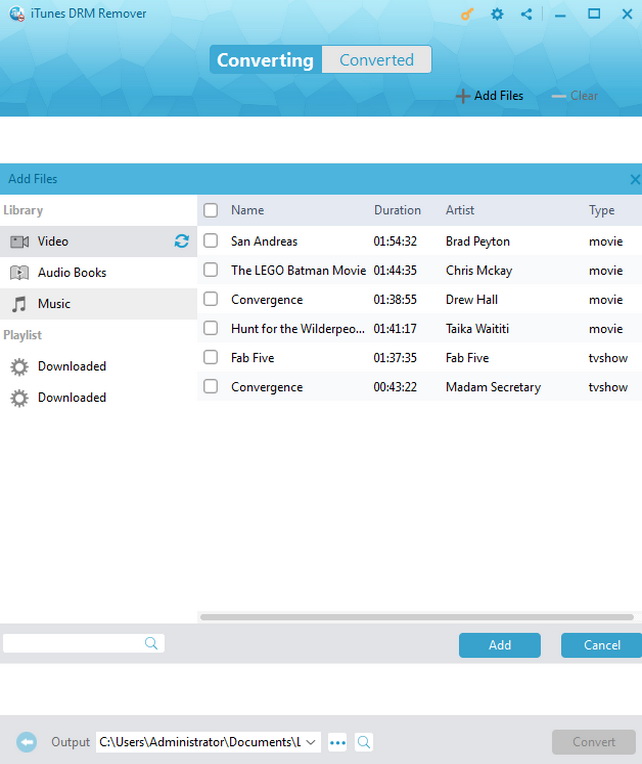
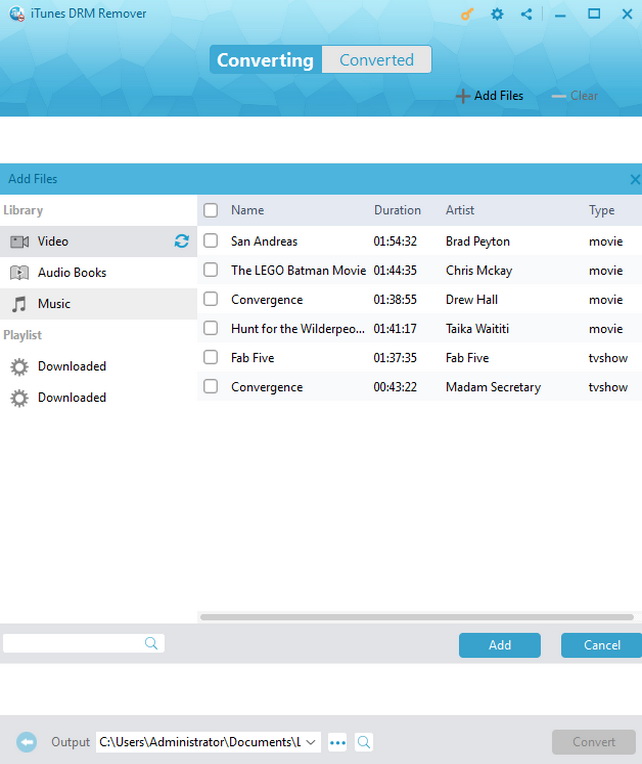
Sur l'interface principale du programme, cliquez sur le bouton « Ajouter des fichiers » dans la barre de sous-menu ou au milieu de l'interface pour parcourir et choisir des films iTunes dans la fenêtre pop-up « Ajouter des fichiers ». Choisissez au moins un film iTunes et cliquez sur « Ajouter » pour commencer à l'importer dans le programme. Cet outil vous permet d'importer tous les fichiers en une seule fois en cliquant sur le bouton « Ajouter tous ».
Étape 2 : Choisissez les pistes audio et les sous-titres
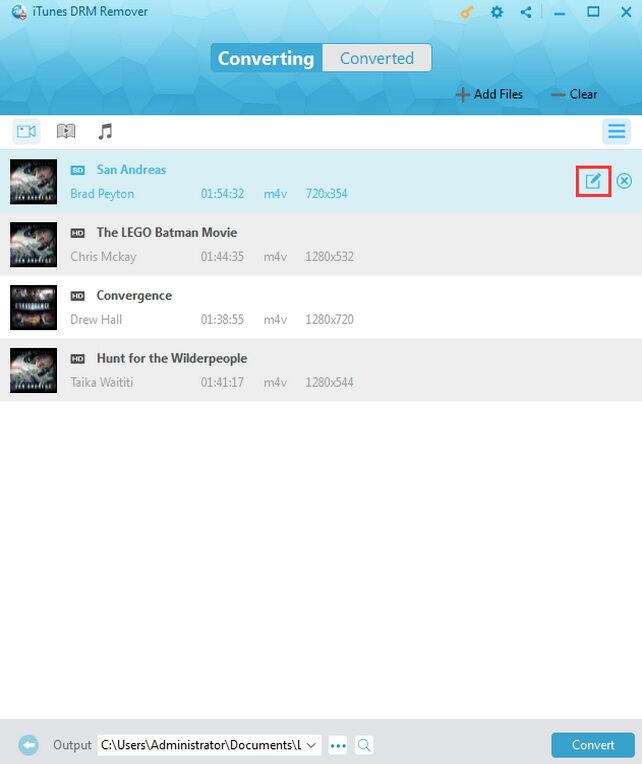
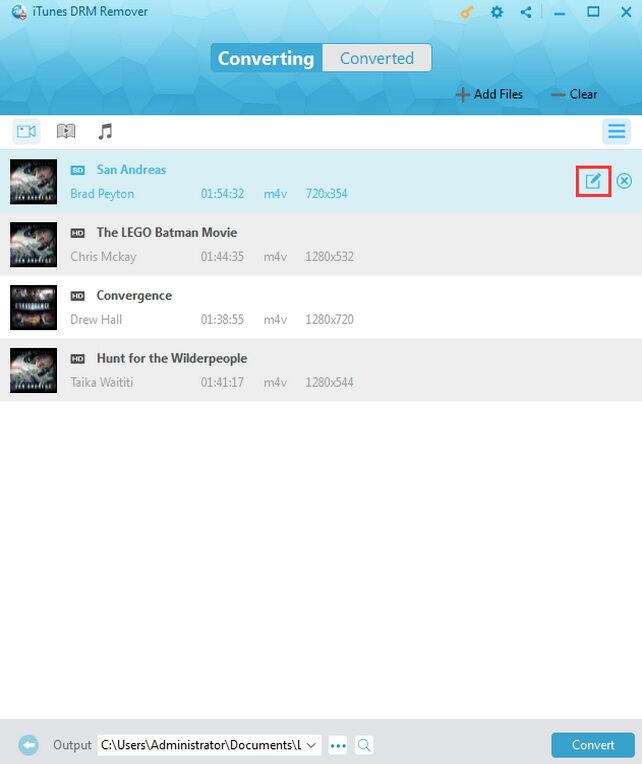
Après avoir importé les films iTunes, vous pouvez choisir un fichier et cliquer sur le bouton « Supprimer » pour le supprimer de la liste. Le bouton « Effacer » sur la barre de sous-menu est conçu pour supprimer tous les fichiers de la liste en une seule fois. Avant de commencer à supprimer la DRM des films, vous pouvez choisir un fichier et cliquer sur le bouton « Modifier » pour choisir librement les pistes audio et les sous-titres à conserver dans le fichier vidéo MP4 de sortie.
Étape 3 : Définissez le répertoire de sortie
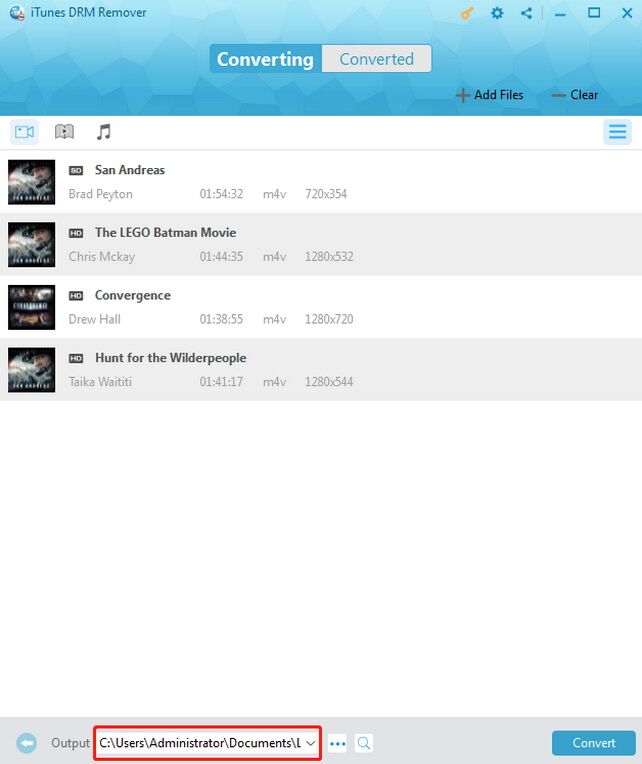
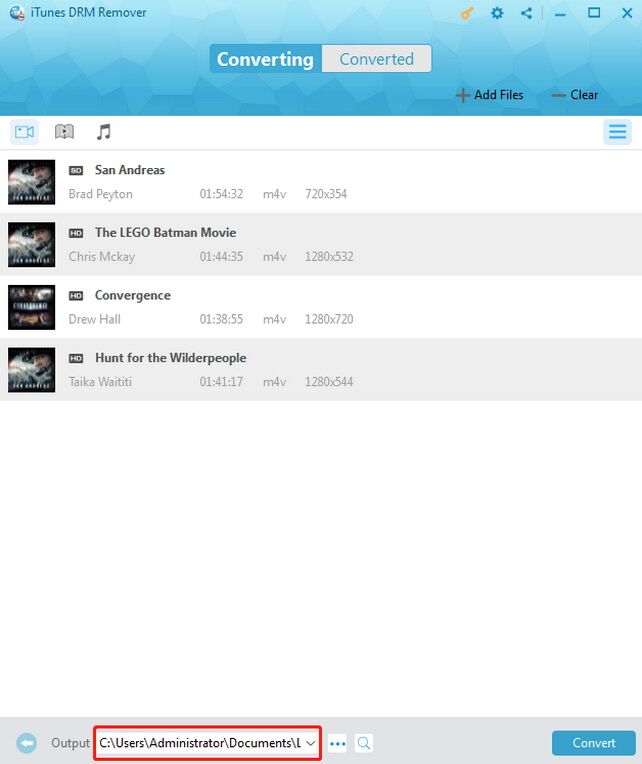
Cliquez sur le bouton «…» en bas de la liste « Accueil » pour définir un répertoire de sortie à contenir les fichiers MP4 de sortie.
Étape 4 : Supprimez la protection DRM des films iTunes et convertissez-les en vidéos MP4
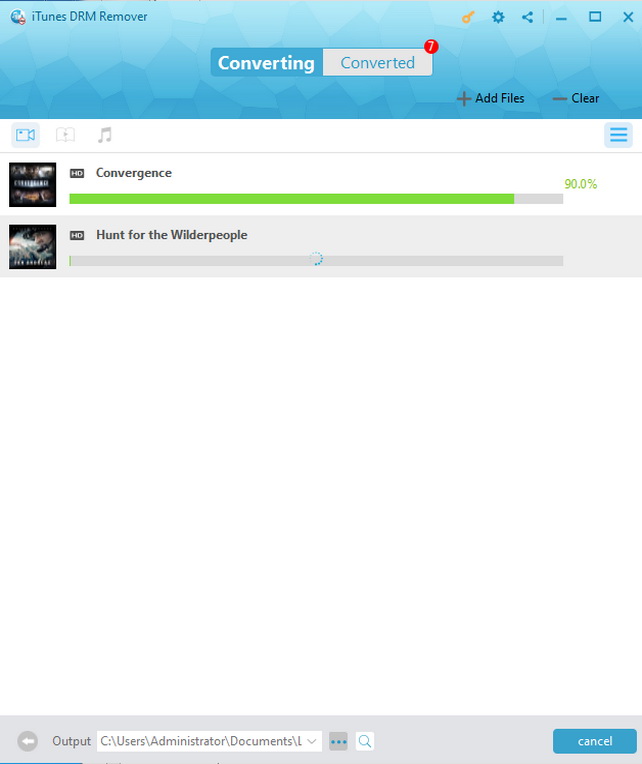
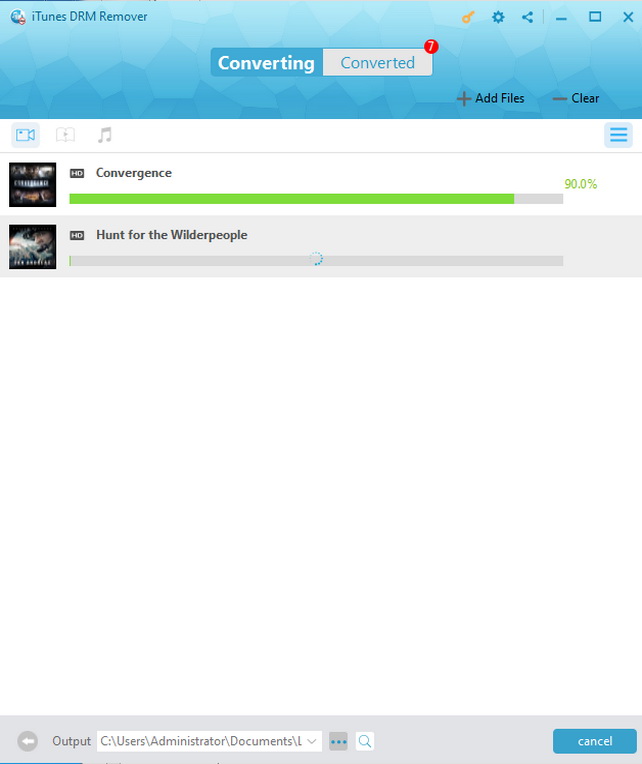
Cliquez sur le bouton bleu « Convertir » en bas pour commencer à supprimer la DRM des films iTunes et à les convertir en vidéos MP4. Le processus de suppression et de conversion sera terminé après un certain temps.
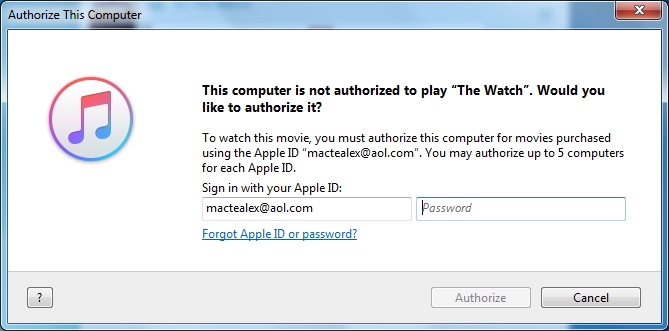
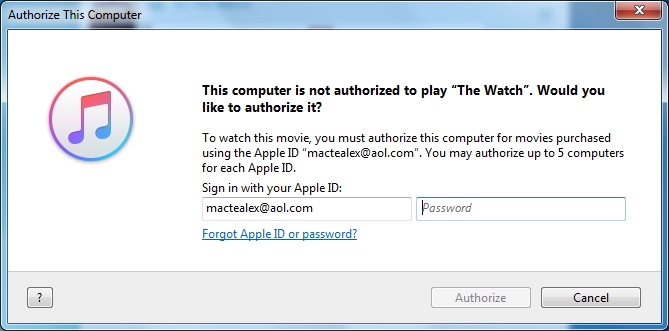
Remarque : Avant de démarrer le processus de conversion, il vous sera demandé d'autoriser l'ordinateur à lire les vidéos iTunes si vous ne l'avez pas encore autorisé.
Étape 5 : Localisez les fichiers vidéo convertis
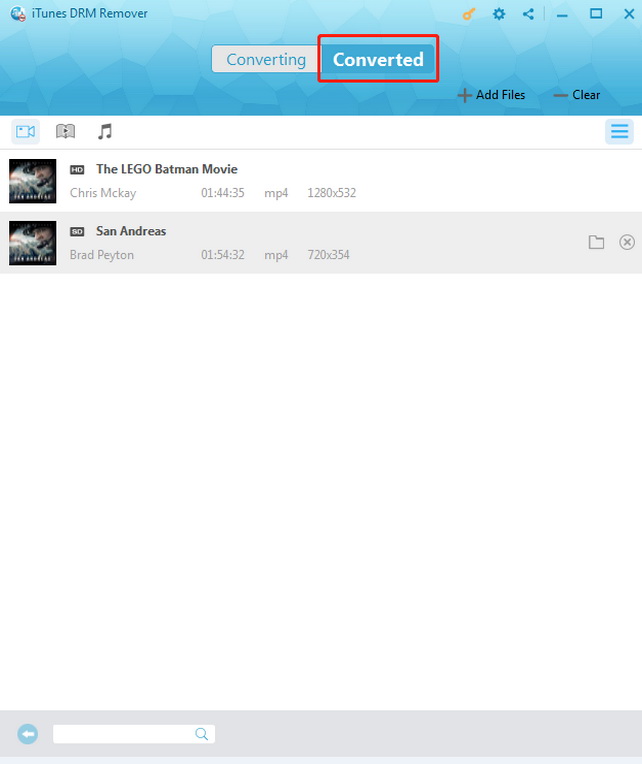
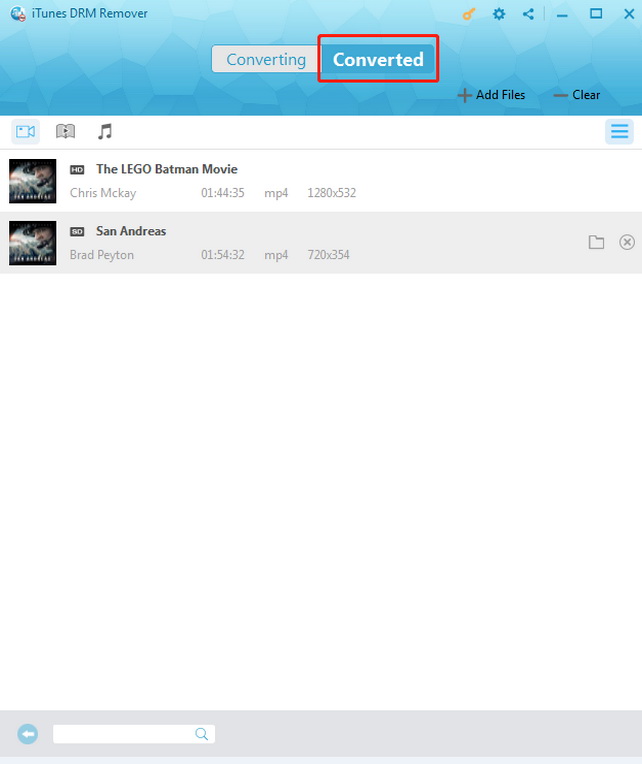
Une fois la conversion terminée, vous pouvez trouver les fichiers vidéo convertis maintenant au format MP4 dans la section « Converti ». Vous pouvez cliquer sur l'option « Ouvrir le fichier » à la fin du fichier cible pour l'ouvrir. Ou vous pouvez également utiliser la barre de recherche rapide en bas pour une localisation rapide.
En fait, en plus de supprimer la protection DRM iTunes et de convertir les fichiers vidéo iTunes en MP4, Prof. DRM de Leawo vous permet aussi de convertir la musique iTunes DRM en fichier MP3 sans DRM, de convertir les livres audio iTunes et Audible en fichiers audio MP3 sans DRM. De plus, il peut fonctionner comme un convertisseur de livres électroniques qui est capable de convertir les livres électroniques à partir de Kindle, Kobo et Adobe Digital Edition, et un téléchargeur de chansons Spotify permettant de télécharger et de convertir les chansons Spotify pour une écoute hors ligne libre, etc.
Partie 3 : Supprimer la protection DRM des films iTunes et les convertir en télévision avec TunesKit Video Converter
En plus de Prof. DRM de Leawo, vous pouvez aussi utiliser TunesKit Video Converter, un autre outil professionnel de bureau pour la suppression de DRM et la conversion d'iTunes. Celui-ci peut contourner la protection DRM Fairplay des films / émissions de télévision iTunes achetés et loués, et convertir les films iTunes cryptés en format MP4 sans DRM afin que vous puissiez les lire sur n'importe quel téléviseur comme vous le souhaitez.
Installez TunesKit Video Converter sur votre ordinateur, puis suivez les étapes ci-dessous pour apprendre comment convertir les films iTunes DRM en fichiers sans DRM.
1. Ouvrez iTunes et connectez-vous à l'iTunes Store avec votre identifiant Apple et votre mot de passe.
2. Vérifiez si vous avez téléchargé les films iTunes dans votre bibliothèque iTunes locale. Sinon, téléchargez les films iTunes achetés ou loués.
3. Lancez TunesKit Video Converter sur votre ordinateur.
4. Cliquez sur « Bibliothèque » pour ouvrir la bibliothèque iTunes. Puis, choisissez les films que vous souhaitez convertir.
5. Cliquez sur le bouton « Sortie » en bas pour définir le répertoire de sortie.
6. Cliquez sur le bouton « Convertir » pour lancer la conversion des films iTunes.
7. Répétez les étapes ci-dessus pour convertir tous vos films iTunes en fichiers MP4 sans DRM.
Tout comme Prof. DRM de Leawo, TunesKit M4V Video Converter supprime également la protection DRM en arrière-plan, ne nécessitant aucune intervention humaine.
Partie 4 : Diffuser des films iTunes sur la TV pour les regarder
Après avoir converti les films iTunes en MP4, vous devez les transférer ou les diffuser sur la télévision pour pouvoir les regarder. Il existe deux types de téléviseurs, avec et sans port USB.
D'une part, pour les téléviseurs dotés d'un port USB, vous pouvez directement copier et coller les films iTunes convertis (désormais en format vidéo MP4 compatible avec la télévision) sur une clé USB, puis la brancher sur le port USB de votre téléviseur. Après, vous pouvez commencer à lire les vidéos iTunes sur la télévision.
D'autre part, pour les téléviseurs qui ne sont pas équipés de port USB, vous devez diffuser les films iTunes sur la télévision à l'aide d'autres appareils. Les consoles de jeux telles que Sony PlayStation et Microsoft Xbox peuvent parfaitement faire ce travail. Assurez-vous que votre ordinateur et votre console de jeux sont connectés au même réseau local, puis la console de jeux sera capable de lire les fichiers vidéo situés sur votre ordinateur. Veuillez noter que la console de jeux doit être connectée à la télévision. Ainsi, vous avez réussi à diffuser les films iTunes sur la télévision. Amusez-vous à regarder les films iTunes sur votre télévision !